主要参考的GPU配置博客是:http://blog.csdn.net/xierhacker/article/details/51834563
自己使用的caffe工程是:微软提供Windows工具包(caffe-master):https://github.com/Microsoft/caffe 百度云下载地址:链接:http://pan.baidu.com/s/1hs8ngpA 密码:ith0
1. 安装cuda
Cuda是英伟达推出的GPU加速运算平台
我这里安装的是cuda7.5,已经安装过的忽略,还没有安装过的这里有安装教程.windows下面安装还是非常简单的.
点击打开链接 其中我的显卡是GTX1060的,则其需要配置的是安装的是cuda8.0的。我是把安装CUDA的三个文件路径选到相同的位置安装,不会出现bug。其文件下的文件为:
其中主要的是lib、bin、include等三个文件,其中的cuda文件夹是自己后期加入的cudnn计算库。
2. 下载cuDNN(其实是个压缩包)
https://developer.nvidia.com/cudnn
用于深度学习加速.
中间可能有个注册的过程,自己注册一下.(因为暂时不支持V5,所以下载V4或者v3)
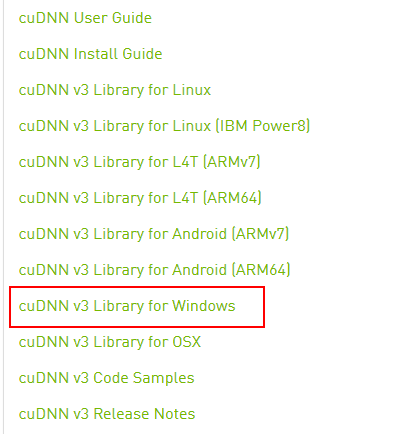
然后点击下载就行,我自己的是cudnn v6的
3. 从Microsoft官方Github上下载Caffe的源码压缩包.
微软官方也移植了Caffe,在windows下面的配置会比较简单一点.
https://github.com/Microsoft/caffe

4. 安装
1.经过上面的步骤,cuda应该已经正确的安装好了.同时也应该有了两个压缩包:一个cuDNN的压缩包和一个Caffe的源码包.(我是放在D盘Caffe文件夹下面的)
2.解压这两个文件包,得到
3.打开caffe-master文件夹,然后看到一个windows文件夹,然后继续打开windows文件夹,看到里面一个CommonSettings.props.example文件,复制出来一份,并改名字为CommonSettings.props
4.用VS2013打开Caffe.sln(就到刚刚那个文件夹里面),打开效果如下
5.打开CommenSetting.probs.在cudapath那里把存放解压的cudnn出来的cuda文件夹放到安装CUDA文件夹中去即可,不过cudnn的bin下文件需要复制到F:\installed soft\CUDA\bin路径下.(比如我这里是装在F:\installed soft\CUDA下面,我是把安装CUDA的三个文件路径选到相同的位置安装,不会出现bug。方便管理)
如果我们把cudnn的cuda文件夹放到了安装cuda的目录下,则cudnnpath可以不用输入路径。如果没有找到cudnn则会报错的,如下:
6.打开设置,
选择编译类型为release,x64
关闭视警告为错误(即设置为No)如果不设置的话在编译boost库的时候会由于文字编码的警告而报错.
7、可能会遇到的错误:
网上有很多教程需要修改这,修改那的,其实是不用的,因为那些教程是比较老的,以前的版本可能会出现很多bug,需要修改,但是随着微软的修复,这下bug已经不存在了,我配置只遇到了一个bug,这个bug过段时间可能会被修复,所以这里只供参考。其如下:
windows安装caffe碰到的errorMSB3721: 命令“”C:\Program Files\NVIDIA GPU Computing Toolkit\CUDA\v6.5\bin\nvcc.
这个提示某个函数缺少参数。其中我们只需要把红框中的改为:
然后就在开始编译,(先编译的是ibcaffe).等啊等.....就编译成功了
这个时候,在你刚刚解压出来的caffe-master文件夹下面就应该出现一个名叫Build的文件夹,
以后编译的成功和运行需要的文件都会存放在build\X64\Relase下面.
前面已经提示是先编译的libcaffe,在solution上面右击选择属性(properties)
可以发现默认选择的是单任务,只编译libcaffe。这就是为什么之前默认先编译libcaffe。
接下来,可以选择更多的任务来编译。类似地,我们接下来也可以只选择caffe来编译,同样的要注意release和X64.
然后类似的build等待。。。
然后也编译成功啦。。。还有一些其他的需要的时候再编译。。
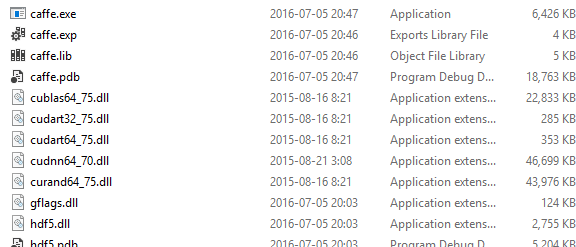
注意:之所以选择微软官方的版本,是因为在编译过程中会自动下载一些依赖库.(见下图)不用手动选择,所以非常简单方便.
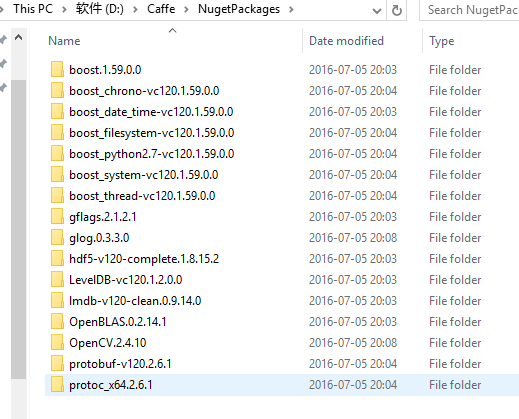
8、代码运行时间:(GPU为GTX1060 3G版)









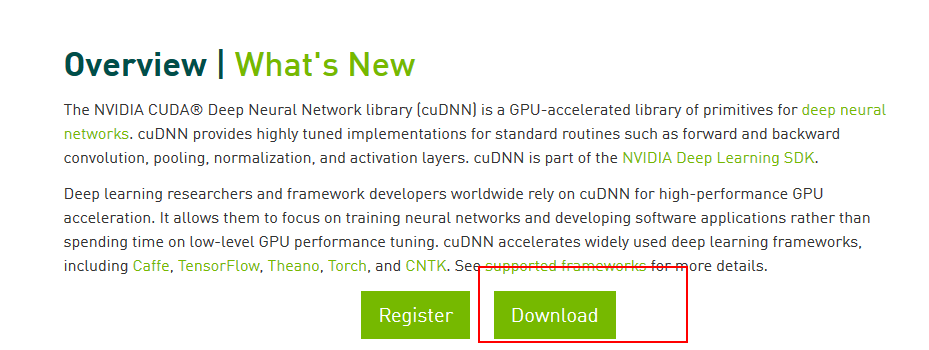

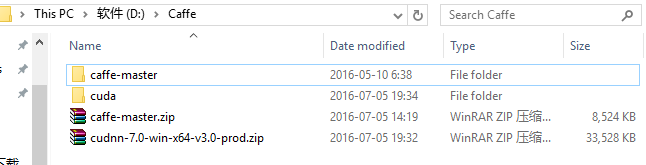

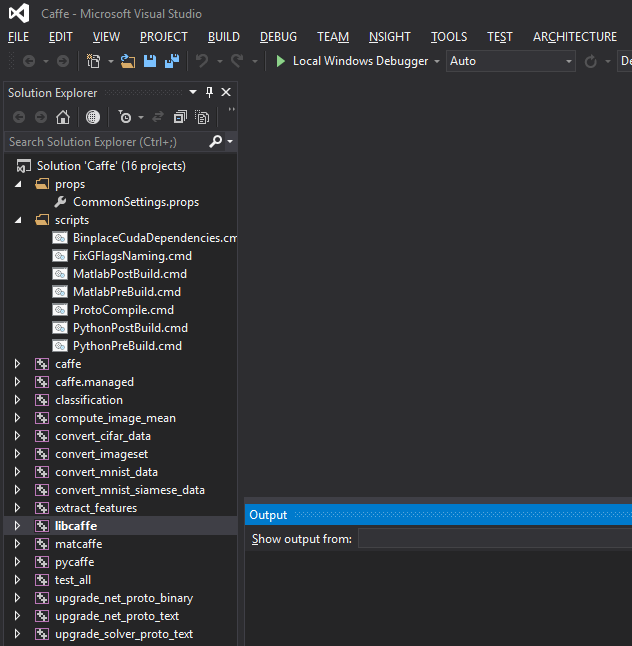


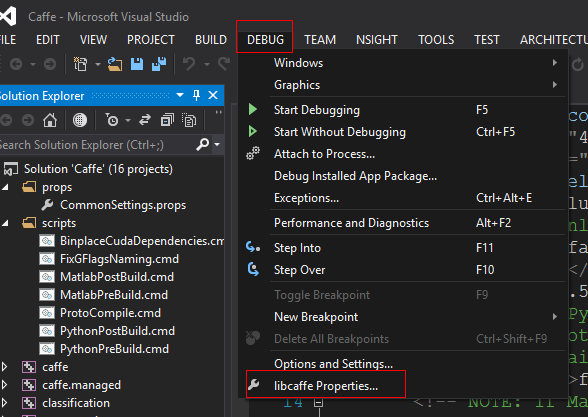
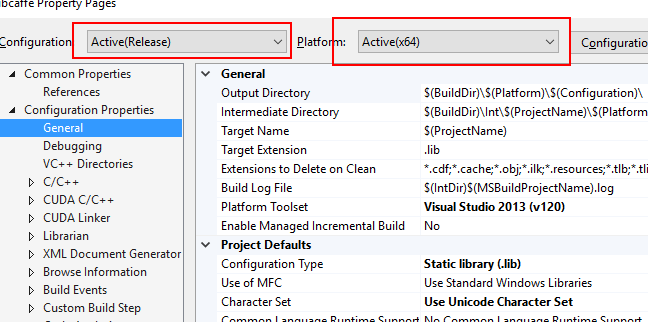
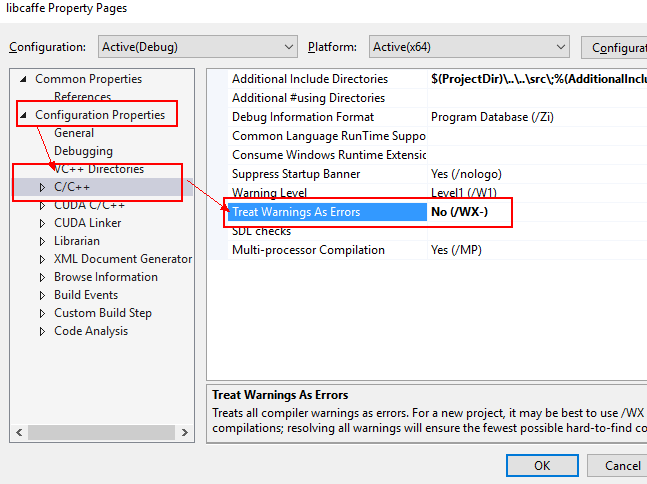

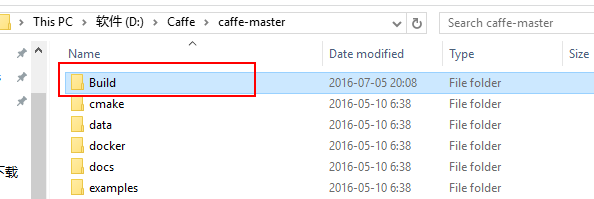
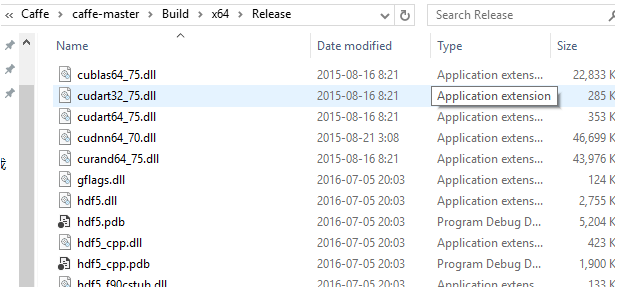
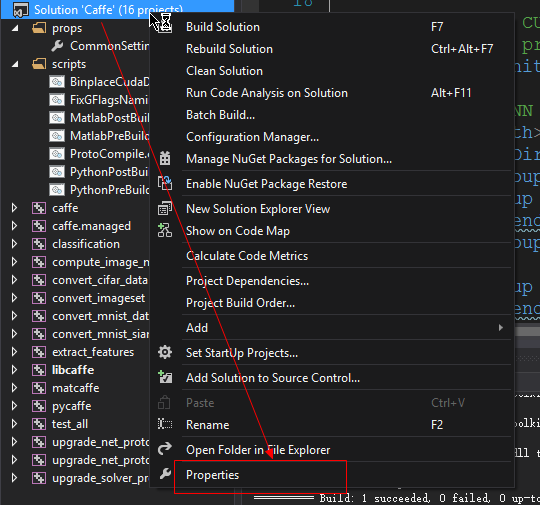
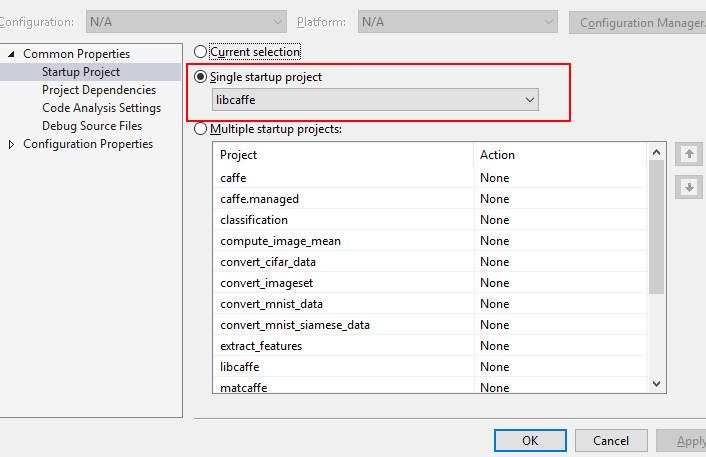















 9805
9805

 被折叠的 条评论
为什么被折叠?
被折叠的 条评论
为什么被折叠?








